如何使用 Facebook、PIN 等在 PS4 上登錄 Spotify
如今,即使在遊戲機上,也可以進行音樂流媒體播放。 最好的例子就是 PlayStation,用戶現在可以在其中播放 Spotify 音樂曲目。 您唯一應該知道的是如何設置此過程,以便在玩遊戲時可以無限制地進行流式傳輸。
您必須了解的第一步是如何通過學習如何使用您的帳戶登錄來使用您的應用程序。 在這篇文章中,您將了解 如何使用 Facebook 在 PS4 上登錄 Spotify 以及其他登錄方式,以防此方法不起作用。
內容指南 第 1 部分。 登錄 Spotify 的推薦方法第 2 部分。如果 Spotify 無法在 PS4 上運行怎麼辦?部分3。 概要
第 1 部分。 登錄 Spotify 的推薦方法
使用 PS4 進行音樂流式傳輸的一大好處是,即使您沒有訂閱 Spotify的高級,您仍然可以在上面播放音樂。 您所要做的就是正確登錄您的 Spotify 帳戶。 除了使用您的密碼和電子郵件地址,您現在還可以使用您的 Facebook 帳戶登錄 Spotify。 您肯定會同意,通過 Facebook 登錄更容易。 如果您想知道如何使用 Facebook 在 PS4 上登錄 Spotify,請閱讀以下部分。
使用 Spotify Connect 在 PS4 上串流 Spotify
關於如何使用 Facebook 在 PS4 上登錄 Spotify 的過程有時會受到支持,而在其他地區則不受支持。 但是您必須仔細評估您所在的地區是否真的不受支持,或者您不只是在正確地執行程序。 對於此過程,您必須記住,必須先在您的移動應用程序上登錄 Spotify 帳戶,然後才能在 PS4 上開始流式傳輸音樂。 這尤其適用於所有通過 Facebook 應用程序創建帳戶的用戶。 這樣做之後,你必須將它廣播到你的遊戲機上,稍後它會要求你鏈接你在 Facebook 和 Spotify 上的帳戶。
要完成如何使用 Facebook 在 PS4 上登錄 Spotify 的過程,Spotify Connect 將是一個關鍵。 所以,這裡是如何通過 Spotify Connect 使這個過程成為可能。
- 將所有涉及的設備連接在同一網絡下,包括您的 PS4 和移動設備。
- 其次,檢查您的 Spotify 應用程序是否已更新到最新版本。 您的手機也是如此。
- 在您的設備上啟動 Spotify 應用程序,然後直接進入您的音樂庫以選擇要播放的歌曲。
- 在您使用過的設備屏幕底部,點擊“可用設備”圖標。 這尤其適用於所有手機、平板電腦、iPad 等用戶。 但是,如果您使用的是網絡播放器,請單擊“連接到設備”圖標。
- 選擇您的 PS4,然後開始從您的收藏中選擇任何曲目。

通過電子郵件登錄 Spotify
- 打開 PS4 上安裝的 Spotify 應用程序。
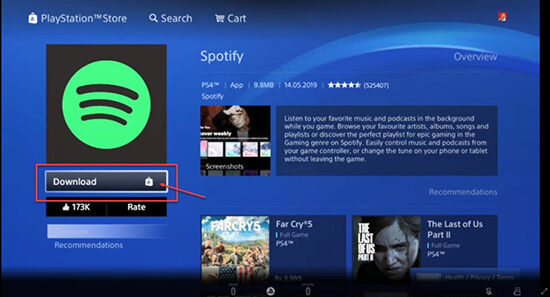
- 通過單擊,您將被引導至一個窗口,您將被要求在該窗口中登錄您的帳戶。 點擊登錄按鈕,然後選擇“使用電子郵件或用戶名登錄”。
- 提供您的電子郵件地址和密碼,然後在完成後單擊“登錄”按鈕。
- 幾秒鐘後,您現在可以在玩遊戲時選擇任何曲目在 Spotify 上播放。
除了有關如何使用 Facebook 在 PS4 上登錄 Spotify 的過程外,您還可以將您的 Spotify 帳戶與您的 PS4 遊戲機相關聯。 建立後,每次打開 PS4 時,您的 Spotify 帳戶也會自動登錄。
通過 PIN 將 Spotify 與您的 PS4 配對
- 在您的 PS4 遊戲機上,點擊 Spotify 應用程序圖標以啟動它。
- 單擊“登錄”按鈕後,選擇“使用 PIN 登錄”。
- 拿起手機或打開桌面,輸入控制台屏幕上顯示的 PIN。
- 然後在 PS4 上流式傳輸您想要的任何 Spotify 曲目。
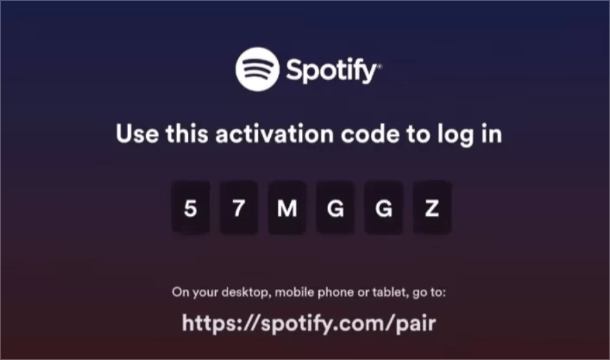
第 2 部分。如果 Spotify 無法在 PS4 上運行怎麼辦?
除了上面討論的方法,特別是關於如何在 PS4 上使用 Facebook 等登錄 Spotify,PS4 遊戲機還支持媒體播放器,也可以用來播放來自流媒體平台的音樂。 但是您必須了解可以在此媒體播放器中使用的輸出格式。 兩個著名的是 MP3 和 M4A。
雖然這看起來很簡單,但如果不使用專業轉換器,就無法將 Spotify 曲目下載成這種格式。 在選擇要使用的工具時,您必須考慮它是否能夠刪除 DRM,以及是否可以將音樂曲目下載為可訪問的格式。 要推荐一個工具,你可以使用 音樂軟體 Spotify Music Converter.
音樂軟體 Spotify Music Converter 是您可以用來繼續的最佳工具 離線播放Spotify 即使沒有計劃。 它還具有下載功能、轉換和 DRM 刪除功能。 它的工作速度最多可提高 5 倍,只需幾分鐘即可完成所有流程。 除此之外,它 將 Spotify 歌曲轉換為 MP3 等流行格式、AAC、AC3、FLAC 和 WAV。 只要您的本地計算機上已有轉換後的文件,現在就可以更輕鬆地在您擁有的任何設備上播放它們。 此外,即使您的訂閱已經過期,您也可以繼續欣賞曲目。
以下讓我們來看看如何使用 AMusicSoft 您必須遵循的指南 Spotify Music Converter 在下載音樂文件。
- 前往 AMusicSoft 網站,然後下載 Spotify Music Converter 點選“下載”按鈕。下載完成後應立即進行安裝。
- 啟動已安裝的應用程序,然後通過複製每個曲目的鏈接來添加文件,並將其粘貼到轉換器上。 另一種方法是通過拖放方法。

- 從允許的格式中,選擇一種格式和輸出文件夾。

- 點擊界面底部的“轉換”按鈕,然後等待轉換完成。

- 最後,通過從 Converted 菜單中獲取它們來保存所有轉換後的曲目。
使用音樂轉換器將音樂曲目下載為支持的格式後,立即將副本傳輸到 USB 驅動器,然後將其插入 PS4 的 USB 端口以訪問文件。
部分3。 概要
關於如何在 PS4 遊戲機上登錄 Spotify 應用程序,有多種可能的方法。 要引用這些方式,您可以選擇如何使用 Facebook、通過 PIN、通過帳戶電子郵件地址和密碼等在 PS4 上登錄 Spotify。 您在這裡唯一關心的是在這些方法不起作用的情況下可能發生的錯誤。 所以,要永久避免這種情況,只需使用 音樂軟體 Spotify Music Converter 並將曲目下載為支持的格式,以便在 PS4 上無限制地訪問它們。
人們也讀
Robert Fabry 是一位熱心的部落客,也是一位熱衷於科技的愛好者,也許他可以透過分享一些技巧來感染你。他也對音樂充滿熱情,並為 AMusicSoft 撰寫過這些主題的文章。